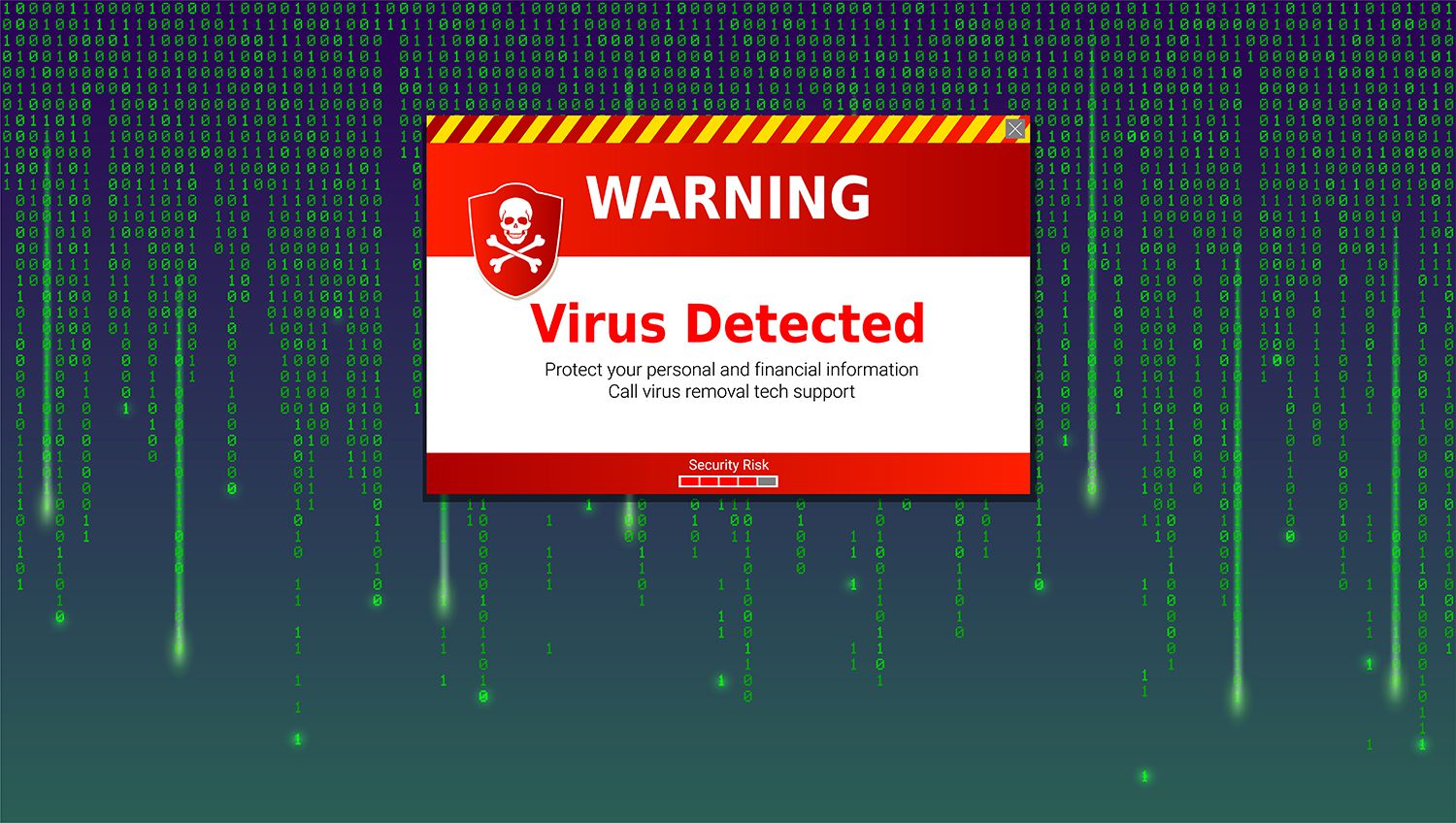Jos jokin asia sinun pitäisi tehdä usein, se on varmistaa, että Windows 7 -tietokoneesi ja sen korvaamattomat tiedostot ovat vapaa haittaohjelmista. Ainoa tapa tehdä tämä on käyttää virustentorjuntaohjelmaa, joka voi löytää ja poistaa haittaohjelmia tietokoneeltasi. Tämän artikkelin ohjeet koskevat Windows 7:ää. Tammikuussa 2020 Microsoft ei enää tarjoa tukea Windows 7:lle. Suosittelemme, että päivität Windows 10:een, jotta saat jatkossakin tietoturvapäivityksiä ja teknistä tukea.
Kuinka tarkistaa Windows-tietokoneesi virusten ja muiden haittaohjelmien varalta
Haittaohjelmat ovat minkä tahansa tyyppisiä ohjelmistoja, jotka yrittävät vahingoittaa sinua tai tietokonettasi. Variantteja ovat virukset, troijalaiset, näppäinloggerit ja paljon muuta.
-
Avaa Microsoft Security Essentials napsauttamalla hiiren kakkospainikkeella Security Essentials -kuvaketta Windows 7 -tehtäväpalkin ilmaisinalueella ja napsauttamalla Avata näkyviin tulevasta valikosta. Jos kuvake ei ole näkyvissä, napsauta pientä nuolta, joka laajentaa piilotetut kuvakkeet näkyvän ilmoitusalueen. napsauta hiiren oikealla painikkeella Turvatarvikkeet kuvaketta ja napsauta Avata† Muussa tapauksessa kirjoita «tarvikkeet» Aloita haku -kentässä ja valitse Microsoft Security Essentials†
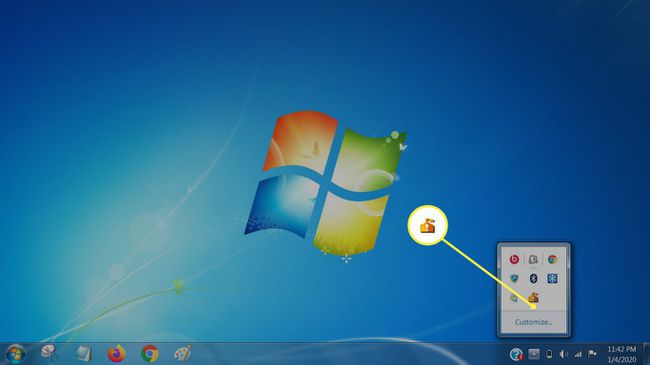
-
Kun Security Essentials -ikkuna avautuu, huomaat, että välilehtiä ja vaihtoehtoja on useita. Yksinkertaisuuden vuoksi keskitymme vain skannaamiseen. Päivitä Security Essentials noudattamalla näitä ohjeita.
-
Vuonna Koti -välilehdeltä löydät erilaisia tiloja, reaaliaikaisen suojauksen sekä virus- ja vakoiluohjelmamääritelmiä. Varmista, että nämä molemmat on asetettu päällä ja Ajankohtaista, vastaavasti. Seuraava asia, joka erottuu, on melko suuri Skannaa nyt ja oikealla sarja vaihtoehtoja, jotka määrittävät skannaustyypin. Vaihtoehdot ovat seuraavat:
- Nopeasti – Tämä tarkistus on nopea ja pinnallinen, joten et ehkä löydä niitä viruksia tai muita haittaohjelmia syvällä tiedostorakenteessa.
- Koko – Täysi tarkistus on paras vaihtoehto, jos et ole tarkistanut Windows-tietokonettasi virusten varalta vähään aikaan.
- Muutettu – Tämän vaihtoehdon avulla voit määrittää tiettyjä parametreja, kuten skannauspaikan ja tarkistuksen tason. Se on erinomainen vaihtoehto, jos sinulla on ulkoinen kiintolevy tai muistiavain, jonka haluat skannata muiden tietokoneeseen kytkettyjen asemien kanssa.
Suosittelemme, että teet sen Täysi tarkistus jos et ole tarkistanut tietokonettasi vähään aikaan tai jos olet äskettäin päivittänyt virustunnisteet.
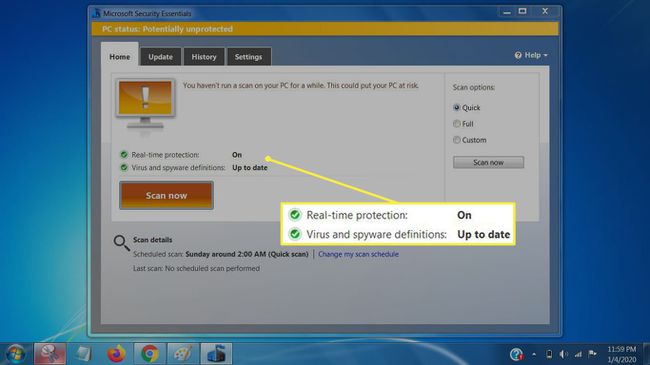
-
Kun olet valinnut suoritettavan tarkistustyypin, valitse Skannaa nyt ja aiot ottaa hetken pois tietokoneen äärestä. Voit jatkaa työskentelyä tietokoneella. Suorituskyky on kuitenkin hitaampi ja myös skannausprosessi hidastuu.
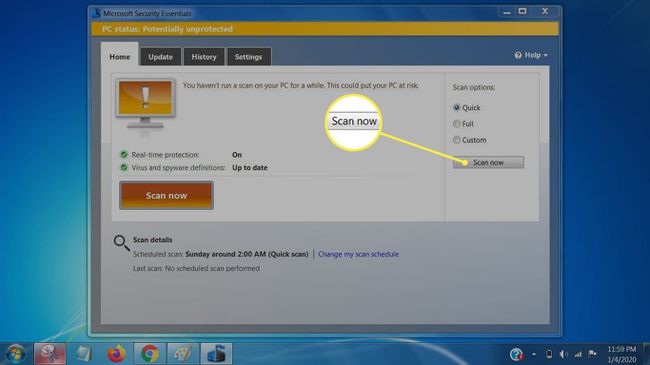
-
Kun tarkistus on valmis, näet Protected for PC -tilan, jos tarkistus ei löytänyt mitään. Jos se löytää haittaohjelmia, Security Essentials tekee kaikkensa poistaakseen haittaohjelmatiedostot tietokoneeltasi.
Avain pitääksesi tietokoneesi turvallisena ja terveenä on, että sinulla on aina uusimmat virusmääritykset mitä tahansa käyttämääsi virustorjuntaohjelmaa varten ja että virustarkistukset suoritetaan säännöllisesti.